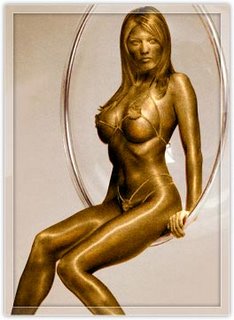
1. Tomamos una foto que deseemos metalizar con este tutorial, duplicamos el layer de la imagen pues será en este layer copia donde haremos los cambios, ocultamos el fondo para que no estorbe

2. Seleccionamos el layer superior Usamos la herramienta Pluma (P) y ahora en modo póngalo en trazados (Es el 3 icono de la izquierda en el menú que aparece cuando pulsamos sobre Pluma) Véase en la ayuda del programa. Trazamos el contorno a lo largo de la silueta separando el fondo de la figura.


3. Con la herramienta Selección de Trazado seleccionamos el trazo damos clic derecho y Hacer selección pulsamos CTRL + Shift + I para invertí la selección y borramos el fondo
En tono-saturación bajamos la saturación a 0

4. Seleccionamos el área del cabello y los 0jos y hacemos de la misma manera que con trazado anterior y hacemos otra selección con un calado a 2 pixeles

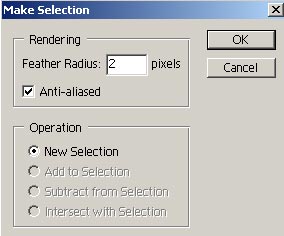
Abrimos Tono-Saturación y aumentamos la luminosidad 35%
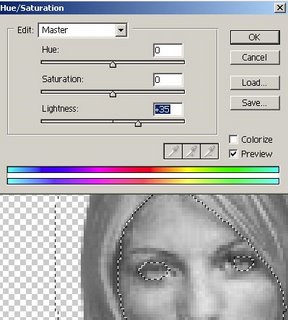
Eso dará mayor brillo a los ojos y al cabello y a otras partes como los labios (Recuerde revisar la la ayuda del programa sobre el uso de trazados para agregar más de un trazo al layer deberá poner el trayecto en modo "Restar del área de trazado)
5. hacemos una selección del mismo tipo ahora para la
ropa en este caso bajamos la luminosidad 25%
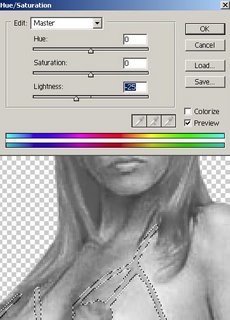
6. Deseleccionamos todo y en el menú Imagen – Ajustes - Variaciones seleccionamos la tendencia de color que se aproxime a dorado (Más verde, Más amarillo, Más rojo)
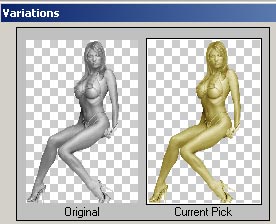
7. Filtros – artístico – Plastificar y usamos ajustes parecidos (8 - 15 - 15) Es por este paso que debemos separar el objeto de fondo de otra manera no se distribuye correctamente el plastificado
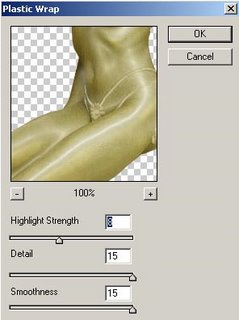
8. En brillo contraste aumentamos levemente el contraste y disminuimos el brillo levemente
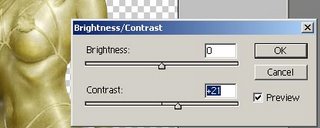

9. En Filtro - Ruido - Agregar ruido: en modo gausiano con un moto de 2 % o más según el tamaño de la imagen en modo monocromático
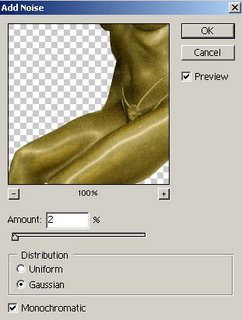

10. Ya sea por medio de canales de mezcla como trama o superponer en el layer superior lo podemos integrar perfectamente con el fondo o Mediante Imagen - Ajustes - Variaciones agregamos mas rojo para remarcar y acentuar el tono metálico.
Resultado

La versión de este archivo en cuanto a imágenes refiere es desconocido (Bueno más bien no encuentro la referencia), por lo que se hará todo el procedimiento nuevamente, de momento la licencia de este tutorial "no esta bajo CC"




 Una película que ha roto a divido a los fans muchos culparán a sus director por querer reparar Los últimos Jedi, no es su culpa al final.
Una película que ha roto a divido a los fans muchos culparán a sus director por querer reparar Los últimos Jedi, no es su culpa al final. La historia de Manji, un guerrero samurái sin señor que ha sido condenado con la inmortalidad...
La historia de Manji, un guerrero samurái sin señor que ha sido condenado con la inmortalidad... Del autor de Konosuba, Genzo Shibata es un luchador japonés que es transportado a un mundo de fantasía, quien está obsesionado con los seres peludos.
Del autor de Konosuba, Genzo Shibata es un luchador japonés que es transportado a un mundo de fantasía, quien está obsesionado con los seres peludos. Película lanzada directo a video que nos cuenta una historia que parecería sacada de la Dimensión desconocida.
Película lanzada directo a video que nos cuenta una historia que parecería sacada de la Dimensión desconocida.

Comentarios y Consultas
Los mensajes serán revisados a veces. No te olvides que soy una persona, no se trata de faltar al respeto, todos tenemos opiniones, no hay que enojarse.
Puedes marcar Notificarme para recibir la notificación de la respuesta.
2 comentarios:
jjejejjejeej esto ta NICE
ResponderBorrarMuy bueno... gracias
ResponderBorrar